Powolne uruchamianie systemu Windows 8.1 po wyłączeniu Win+X za pomocą przycisku Start
Jedną z najbardziej kontrowersyjnych i znienawidzonych zmian w systemie Windows 8 było rzucenie przez Microsoft ostrzeżenia na wiatr i usunięcie przycisku Start oraz menu Start. Utrata funkcjonalności pulpitu, która się z tym wiązała, jest ogromna. Z powodu ogromnego publicznego oburzenia i negatywnych opinii użytkowników systemu Windows firma Microsoft przywróciła przycisk Start w systemie Windows 8.1. Ale przywrócony przycisk Start to tylko deklaracja. Nie tylko nie przywraca pełnej funkcjonalności menu Start, ale także tracisz zdolność szybkiego uruchamiania systemu Windows 8, jeśli użyjesz przycisku Start do zamknięcia. Zobaczmy, jak.
Reklama
Aktualizacja: Pakiet zbiorczy aktualizacji z lutego 2014 r. dla systemu Windows 8.1 rozwiązuje ten problem: http://support.microsoft.com/kb/2922812
Aby uspokoić zdezorientowanych i poważnie urażonych użytkowników komputerów stacjonarnych, Microsoft dodał menu Win + X w systemie Windows 8 (nazywane również menu użytkowników zaawansowanych) jako kompromis dla utraconego menu Start. Menu Win + X pojawia się po kliknięciu prawym przyciskiem myszy w lewym dolnym rogu ekranu. To menu jest przydatne, ale daleko mu do zastąpienia w pełni funkcjonalnego menu Start. Winaero
Edytor menu Win + X pozwala dostosować to menu do własnych upodobań, jeśli nie chcesz używać zamiennika menu Start.W systemie Windows 8.1 firma Microsoft dodała kilka dodatkowych elementów do menu Win + X i teraz pojawia się po kliknięciu prawym przyciskiem myszy przycisku Start. Jednym z dodatków jest podmenu Shutdown. Ludzie często narzekali, i słusznie, że do zamknięcia systemu Windows 8 potrzeba zbyt wielu kliknięć myszą. Wcześniej omówiliśmy nawet wszystkie różne sposoby zamykania systemu Windows.Jednak jedną z wad systemu Windows 8.1 jest to, że jeśli użyjesz menu Win + X do zamknięcia, system Windows 8.1 zawsze całkowicie się wyłączy, co oznacza utratę korzyści z szybki start, nawet jeśli jest włączony w Opcjach zasilania! To dość dziwna i błędna decyzja projektowa Microsoft.
Wręcz przeciwnie, jeśli zamkniesz za pomocą zaklęcia Ustawienia (Wygrana + I), nadal wykona hybrydowe zamknięcie zgodnie z oczekiwaniami i jeśli przytrzymaj klawisz Shift na klawiaturze, klikając „Zamknij” w panelu ustawień, dopiero wtedy wykona pełne zamknięcie w dół.
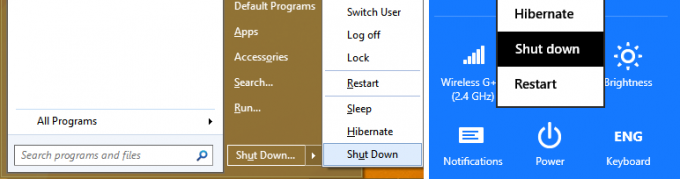
Zachowanie zamykania z zamiennikami menu Start, takimi jak Klasyczna powłoka jest również poprawne. Kliknięcie przycisku Zamknij bez przytrzymywania klawisza Shift powoduje hybrydowe zamknięcie. Po przytrzymaniu klawisza Shift, a następnie kliknięciu przycisku Zamknij bez puszczania klawisza Shift, menu Start Classic Shell wykonuje pełne zamknięcie. Tylko menu Win + X przycisku Start wydaje się być wadliwe i niezależnie od Shift, zawsze wykonuje pełne zamknięcie.
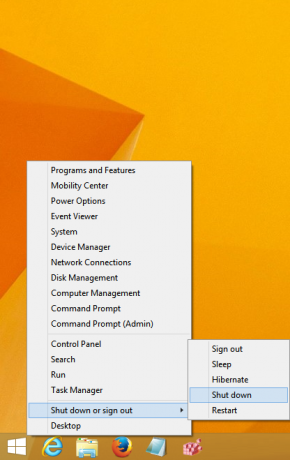
Więc jeśli chcesz, aby twój komputer uruchamiał się szybciej, unikaj używania menu Win + X (menu prawego przycisku Start), aby zamknąć! Użyj odpowiedniego zamiennika menu Start, takiego jak Classic Shell lub użyj innych sposobów, takich jak Win + I lub Alt+F4 na pulpicie wyłączyć.
Dodatkowa wskazówka: Możesz też chcieć spójrz na różne sposoby na przyspieszenie uruchamiania komputera. A oto jak możesz skrócić opóźnienie uruchamiania aplikacji komputerowych.
Aktualizacja: Pakiet zbiorczy aktualizacji z lutego 2014 r. dla systemu Windows 8.1 rozwiązuje ten problem: http://support.microsoft.com/kb/2922812


